Kapacitet tvrdih diskova komercijalno dostupnih u današnjoj industriji neprestano raste. Količina podataka koju korisnici pohranjuju na svojim osobnim računalima raste. Stavovi o parametrima kapaciteta uređaja za pohranu podataka koji su prihvatljivi za ugodan rad mijenjaju se u skladu s tim. Dakle, prilikom dodavanja novog pogona na računalo često se donosi odluka o spajanju logičkih pogona na stari tvrdi disk kako bi se dobilo jedno, ali prostranije mjesto za pohranu podataka.
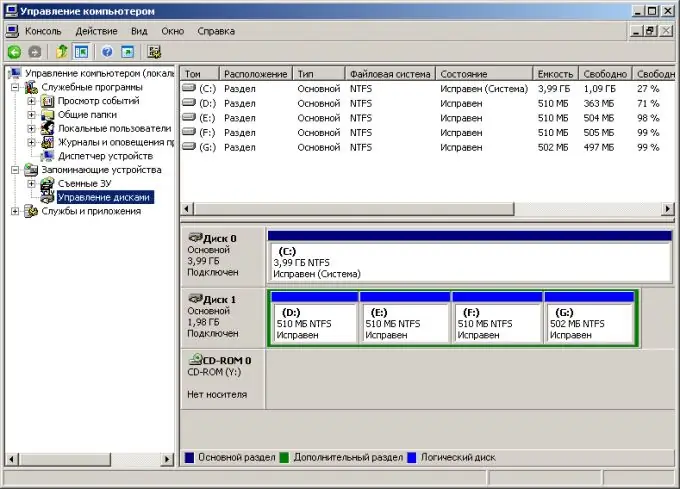
Potrebno
administratorska prava u sustavu Windows -
Upute
Korak 1
Kopirajte vrijedne podatke s logičkih pogona koji se spajaju. Na disku stvorite privremene mape koje se neće spojiti. Iskoristite mogućnosti upravitelja datoteka ili istraživača. Kopirajte ili prenesite podatke koje želite zadržati s diskova za spajanje u privremene mape.
Korak 2
Otvorite dodatak Upravljanje računalnim resursima. Desnom tipkom miša kliknite ikonu "Moje računalo" na radnoj površini. Na padajućem izborniku odaberite "Control".
3. korak
Otvorite odjeljak za upravljanje diskom. Ako je potrebno, proširite granu popisa "Upravljanje računalom (lokalno)" koja se nalazi s desne strane prozora aplikacije. Proširite granu "Pohrana". Istaknite upravljanje diskom. Prikazat će se sučelje upravitelja diskova.
4. korak
Uklonite logičke pogone koji se spajaju. Na popisu diskovnih pogona pronađite onaj koji sadrži logičke pogone koje želite povezati. Desnom tipkom miša kliknite područje koje odgovara jednom od diskova. U kontekstnom izborniku odaberite "Izbriši logički pogon …". Pojavit će se prozor upozorenja. Kliknite gumb "Da". Izvršite istu operaciju sa svim diskovima koji se kombiniraju.
Korak 5
Započnite postupak stvaranja novog logičkog pogona u oslobođenom prostoru. Desnom tipkom miša kliknite područje s oznakom "Besplatno". U kontekstnom izborniku odaberite "Stvori logički disk …". Prikazat će se čarobnjak za particiju.
Korak 6
Stvorite logički pogon. U čarobnjaku za novu particiju kliknite Dalje četiri puta. Odaberite slovo pod kojim će se prikazati stvoreni disk. Kliknite Dalje. Navedite mogućnosti oblikovanja. Ponovno pritisnite gumb Dalje i pričekajte da se postupak oblikovanja dovrši. Pritisnite Finish.
Korak 7
Provjerite je li disk pravilno stvoren. Trebao bi se pojaviti u upravitelju diskova. Njegovo stanje treba biti "OK".
Korak 8
Prenesite podatke na stvoreni disk. Ako je potrebno, podatke spremljene u privremenim mapama prenesite na novi disk. Kao i prije, koristite mogućnosti upravitelja datoteka ili istraživača.






